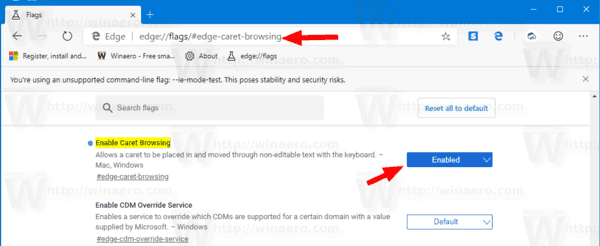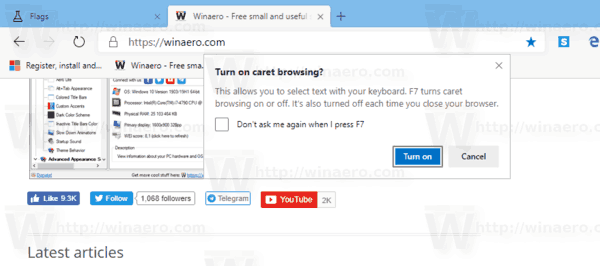Microsoft Edge Chromium에서 캐럿 브라우징을 활성화하는 방법
컴퓨터가 몇 초 동안 무작위로 멈춤
Chromium 기반 Microsoft Edge 브라우저의 Canary 버전에 또 다른 새로운 기능이 추가되었습니다. Edge 78.0.240부터 캐럿 브라우징 옵션을 활성화 할 수 있습니다. 그것에 대한 특별한 깃발이 있습니다.
광고
Caret Browsing은 버전 8부터 Internet Explorer에서 사용할 수있는 기능입니다. 마우스를 사용하여 웹 페이지에서 텍스트를 선택하고 링크 사이를 탐색하는 대신 Caret Browsing을 사용하면 키보드의 표준 탐색 키를 사용할 수 있습니다. 키는 Home, End, Page Up, Page Down 및 화살표 키입니다. Internet Explorer에서는 F7 키로 캐럿 브라우징 모드를 활성화 할 수 있습니다.
Microsoft는 최신 Edge 브라우저에 정확히 동일한 기능을 추가했습니다. 현재로서는 플래그로 활성화 할 수있는 실험적 기능입니다. 조만간 즉시 사용할 수 있으므로 F7 키를 눌러 Edge에서 캐럿 브라우징 기능을 켜거나 끌 수 있습니다. Edge의 미리보기 버전에서는 먼저 특수 플래그를 활성화해야합니다.
Microsoft Edge Chromium에서 캐럿 브라우징을 활성화하려면
- Edge Chromium을 사용 가능한 최신 버전으로 업데이트합니다 (아래 목록 참조).
- 유형
edge : // flags / # edge-caret-browsingEdge의 주소 표시 줄에. - 설정캐럿 브라우징 활성화플래그활성화 됨.
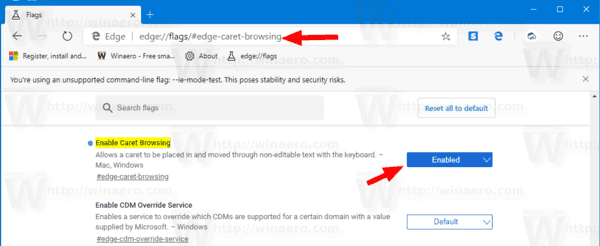
- 메시지가 나타나면 브라우저를 다시 시작하십시오.

- 이제 F7을 누르고 캐럿 브라우징 기능을 활성화 할 것인지 확인합니다.
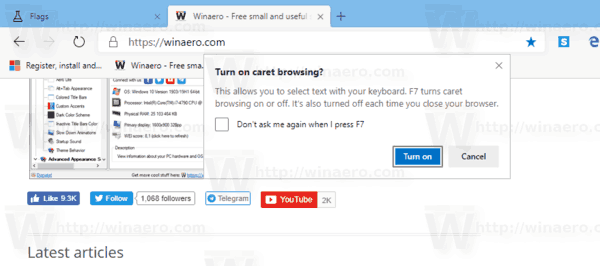
완료되었습니다! F7을 두 번째로 누르면 캐럿 브라우징 모드가 비활성화됩니다.
Microsoft는 현재 Edge Insider에 업데이트를 제공하기 위해 3 개의 채널을 사용하고 있습니다. Canary 채널은 매일 (토요일과 일요일 제외) 업데이트를 받고, Dev 채널은 매주 업데이트를 받고, 베타 채널은 6 주마다 업데이트됩니다. 안정적인 채널도 사용자에게가는 길 . 새로운 Microsoft Edge 브라우저는 업데이트를 자동으로 설치합니다. 또한 메뉴 도움말> Microsoft Edge 정보를 방문하여 수동으로 업데이트를 확인할 수 있습니다. 마지막으로 다음 페이지에서 Edge 설치 프로그램을 가져올 수 있습니다.
이 글을 쓰는 현재 최신 Microsoft Edge Chromium 버전은 다음과 같습니다.
- 베타 채널 : 76.0.182.16
- 개발 채널 : 77.0.230.2 (참조 변경 로그 )
- 카나리아 채널 : 78.0.240.0
다음 게시물에서 많은 Edge 트릭과 기능을 다루었습니다.
새로운 Chromium 기반 Microsoft Edge 실습
또한 다음 업데이트를 참조하십시오.
- Chromium Edge에서 IE 모드 활성화
- 안정적인 업데이트 채널이 Microsoft Edge Chromium에 처음 등장했습니다.
- Microsoft Edge Chromium에 업데이트 된 암호 표시 단추가 표시됨
- Microsoft Edge에서 제어 된 기능 롤아웃이란?
- Edge Canary, 새로운 InPrivate 텍스트 배지, 새로운 동기화 옵션 추가
- Microsoft Edge Chromium : 종료시 검색 데이터 지우기
- Microsoft Edge Chromium은 이제 테마 전환을 허용합니다.
- Microsoft Edge : Chromium Engine에서 Windows 맞춤법 검사기 지원
- Microsoft Edge Chromium : 텍스트 선택으로 찾기 미리 채우기
- Microsoft Edge Chromium은 추적 방지 설정을 가져옵니다.
- Microsoft Edge Chromium : 표시 언어 변경
- Microsoft Edge Chromium 용 그룹 정책 템플릿
- Microsoft Edge Chromium : 작업 표시 줄, IE 모드에 사이트 고정
- Microsoft Edge Chromium에서 PWA를 데스크톱 앱으로 제거 할 수 있음
- Microsoft Edge Chromium, 볼륨 제어 OSD에 YouTube 비디오 정보 포함
- Microsoft Edge Chromium Canary 기능 다크 모드 개선
- Microsoft Edge Chromium의 책갈피에만 아이콘 표시
- 자동 재생 비디오 차단기가 Microsoft Edge Chromium에 제공됩니다.
- Microsoft Edge Chromium은 새 탭 페이지 사용자 지정 옵션을 받고 있습니다.
- Microsoft Edge Chromium에서 Microsoft Search 활성화
- 이제 Microsoft Edge Chromium에서 문법 도구를 사용할 수 있습니다.
- Microsoft Edge Chromium은 이제 시스템 어두운 테마를 따릅니다.
- macOS에서 Microsoft Edge Chromium의 모습은 다음과 같습니다.
- Microsoft Edge Chromium은 이제 시작 메뉴의 루트에 PWA를 설치합니다.
- Microsoft Edge Chromium에서 번역기 사용
- Microsoft Edge Chromium이 사용자 에이전트를 동적으로 변경
- 관리자 권한으로 실행시 Microsoft Edge Chromium 경고
- Microsoft Edge Chromium에서 검색 엔진 변경
- Microsoft Edge Chromium에서 즐겨 찾기 모음 숨기기 또는 표시
- Microsoft Edge Chromium에 Chrome 확장 프로그램 설치
- Microsoft Edge Chromium에서 다크 모드 활성화
- Edge에서 Microsoft에 의해 제거 및 대체 된 Chrome 기능
- Microsoft에서 출시 한 Chromium 기반 Edge 미리보기 버전
- 4K 및 HD 비디오 스트림을 지원하는 Chromium 기반 에지
- 이제 Microsoft Store에서 Microsoft Edge Insider 확장을 사용할 수 있습니다.
- 새로운 Chromium 기반 Microsoft Edge 실습
- Microsoft Edge Insider Addons 페이지 공개
- Microsoft Translator가 이제 Microsoft Edge Chromium과 통합되었습니다.